特定のテキストを含むセルのアドレスをExcelで見つけるにはどうすればよいですか?
Excelでは、特定の範囲内の特定のテキストを含むセルを見つけてそのアドレスを取得する必要がある場合があります。このガイドでは、組み込みの「検索と置換」機能を使用して特定の範囲で検索する方法と、Kutools for Excelを使用して複数のワークブック全体を同時に検索する方法という2つの方法を提供します。
「検索と置換」機能を使用して特定のテキストを含むセルのアドレスを見つける
開いているすべてのワークブックにまたがる特定のテキストを含むセルのアドレスを簡単に見つける
「検索と置換」機能を使用して特定のテキストを含むセルのアドレスを見つける
Excelの「検索と置換」機能を使用して、特定の範囲内で特定のテキストを持つセルを見つけ、それらのアドレスを取得できます。以下のように操作してください。
1. 特定のテキストを含むセルのアドレスを見つけたい範囲を選択し、Ctrl + Fキーを同時に押して「検索と置換」ダイアログボックスを開きます。
2. 「検索と置換」ダイアログボックスで、「検索」タブの下にある「検索内容」ボックスに探したい特定のテキストを入力し、「すべて検索」ボタンをクリックします。

特定のテキストを含むすべてのセルが「検索と置換」ダイアログボックスにリストされ、セル列でセルのアドレスを確認できます。スクリーンショットをご覧ください:
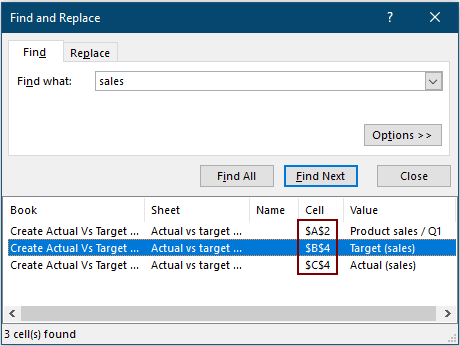
開いているすべてのワークブックにまたがる特定のテキストを含むセルのアドレスを簡単に見つける
ここでは、Kutools for Excelの「複数のワークブックでの検索と置換」機能をお勧めします。このユーティリティを使用すると、選択範囲内の特定のテキストを含むセルのアドレスを見つけるだけでなく、必要に応じて開かれているすべてのワークブックにわたって特定のテキストを含むセルのアドレスを特定することもできます。
1. Kutools > 検索 > 複数のワークブックでの検索と置換 をクリックして機能を有効にします。
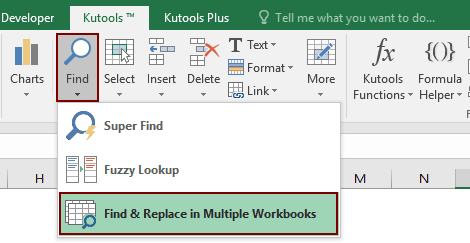
2. その後、「検索と置換」ペインがワークブックの左側に表示されます。以下の設定を行う必要があります。
開かれているすべてのワークブックは右側の ワークブック ボックスにリストされます。
開かれているワークブック全体で一致するすべてのセルが表示されます。結果として得られたセルのアドレスを、以下のスクリーンショットのように簡単に取得できます。

Kutools for Excel - 必要なツールを300以上搭載し、Excelの機能を大幅に強化します。永久に無料で利用できるAI機能もお楽しみください!今すぐ入手
最高のオフィス業務効率化ツール
| 🤖 | Kutools AI Aide:データ分析を革新します。主な機能:Intelligent Execution|コード生成|カスタム数式の作成|データの分析とグラフの生成|Kutools Functionsの呼び出し…… |
| 人気の機能:重複の検索・ハイライト・重複をマーキング|空白行を削除|データを失わずに列またはセルを統合|丸める…… | |
| スーパーLOOKUP:複数条件でのVLookup|複数値でのVLookup|複数シートの検索|ファジーマッチ…… | |
| 高度なドロップダウンリスト:ドロップダウンリストを素早く作成|連動ドロップダウンリスト|複数選択ドロップダウンリスト…… | |
| 列マネージャー:指定した数の列を追加 |列の移動 |非表示列の表示/非表示の切替| 範囲&列の比較…… | |
| 注目の機能:グリッドフォーカス|デザインビュー|強化された数式バー|ワークブック&ワークシートの管理|オートテキスト ライブラリ|日付ピッカー|データの統合 |セルの暗号化/復号化|リストで電子メールを送信|スーパーフィルター|特殊フィルタ(太字/斜体/取り消し線などをフィルター)…… | |
| トップ15ツールセット:12 種類のテキストツール(テキストの追加、特定の文字を削除など)|50種類以上のグラフ(ガントチャートなど)|40種類以上の便利な数式(誕生日に基づいて年齢を計算するなど)|19 種類の挿入ツール(QRコードの挿入、パスから画像の挿入など)|12 種類の変換ツール(単語に変換する、通貨変換など)|7種の統合&分割ツール(高度な行のマージ、セルの分割など)|… その他多数 |
Kutools for ExcelでExcelスキルを強化し、これまでにない効率を体感しましょう。 Kutools for Excelは300以上の高度な機能で生産性向上と保存時間を実現します。最も必要な機能はこちらをクリック...
Office TabでOfficeにタブインターフェースを追加し、作業をもっと簡単に
- Word、Excel、PowerPointでタブによる編集・閲覧を実現。
- 新しいウィンドウを開かず、同じウィンドウの新しいタブで複数のドキュメントを開いたり作成できます。
- 生産性が50%向上し、毎日のマウスクリック数を何百回も削減!
全てのKutoolsアドインを一つのインストーラーで
Kutools for Officeスイートは、Excel、Word、Outlook、PowerPoint用アドインとOffice Tab Proをまとめて提供。Officeアプリを横断して働くチームに最適です。
- オールインワンスイート — Excel、Word、Outlook、PowerPoint用アドインとOffice Tab Proが含まれます
- 1つのインストーラー・1つのライセンス —— 数分でセットアップ完了(MSI対応)
- 一括管理でより効率的 —— Officeアプリ間で快適な生産性を発揮
- 30日間フル機能お試し —— 登録やクレジットカード不要
- コストパフォーマンス最適 —— 個別購入よりお得